Il se passe toujours quelque chose de nouveau dans le monde des médias sociaux. Et l'une des mises à jour les plus récentes est venue de Twitter lorsqu'ils ont lancé leur nouvelle fonctionnalité… Fleets. Tout comme Instagram Stories, les flottes ne sont disponibles que pendant 24 heures et sont destinées à donner aux utilisateurs un moyen moins permanent de partager des pensées éphémères ou occasionnelles.
Bien sûr, si vous partagez du contenu vidéo sur Twitter Fleets (ce que vous devriez absolument), vous voudrez ajouter des sous-titres vidéo pour les mêmes raisons que vous ajoutez des sous-titres à toutes les vidéos de médias sociaux.
Mais comment pouvez-vous ajouter des sous-titres vidéo à Twitter Fleets sans dépenser une tonne de temps, d'efforts ou d'argent ? Voici un secret :vous avez juste besoin du bon outil ! Et cet outil est Zubtitle.
Comment ajouter des sous-titres vidéo aux flottes Twitter
Le logiciel de pointe de Zubtitle permet d'ajouter rapidement et facilement des sous-titres vidéo aux flottes Twitter (et à tout autre contenu vidéo de médias sociaux). Suivez simplement ces étapes :
1. Téléchargez votre vidéo
Tout d'abord, vous devrez vous connecter à votre compte Zubtitle existant (ou en créer un nouveau). Une fois que vous y êtes, vous pouvez télécharger votre vidéo en cliquant sur le bouton jaune "Ajouter une nouvelle vidéo" sur le côté droit de l'écran.
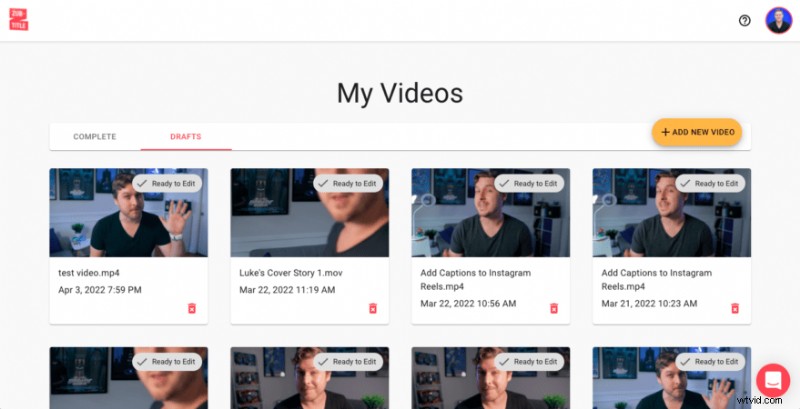
2. Modifier vos légendes vidéo
Après avoir téléchargé votre vidéo, Zubtitle s'occupera de la partie la plus difficile. Le discours de votre vidéo sera automatiquement transcrit par notre logiciel en quelques minutes seulement et converti en sous-titres chronométrés.
Même si cela peut sembler magique, l'outil a encore besoin d'un peu d'aide éditoriale de votre part. Assurez-vous de parcourir toutes les légendes et assurez-vous que tout semble parfaitement correct. Vous êtes invités à apporter des modifications orthographiques / grammaticales ou à ajuster le minutage des sous-titres au contenu de votre cœur. Pointez et cliquez directement dans l'éditeur.
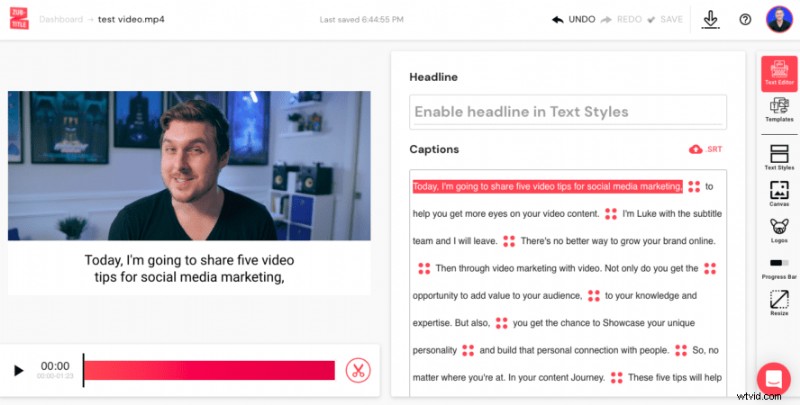
3. Personnalisez vos sous-titres vidéo
Maintenant pour la partie amusante ! Votre dernière étape consiste à styliser vos sous-titres et votre vidéo. Vous pouvez tout personnaliser en choisissant la police et les couleurs de vos sous-titres, en ajustant la couleur d'arrière-plan, en ajoutant un logo et une barre de progression, en redimensionnant manuellement, etc. Ou vous pouvez styliser votre vidéo entière en un clic en sélectionnant un pré-fait modèle (vous les trouverez dans les Modèles menu). Une fois que vous avez terminé, vous êtes prêt à télécharger votre vidéo - parfaitement optimisée pour Twitter Fleets !
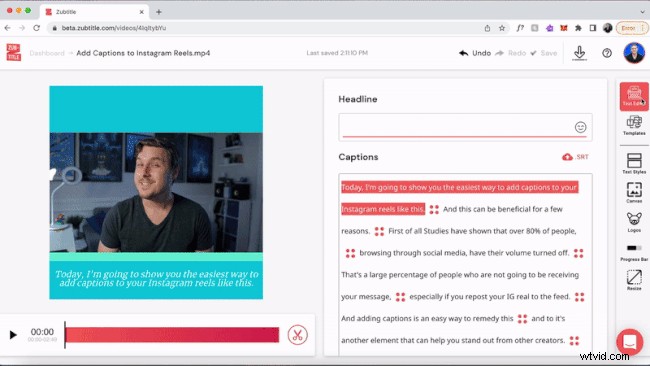
Souhaitez-vous ajouter des sous-titres vidéo à Twitter Flottes ?
Créez un compte gratuit et commencez à créer dès aujourd'hui !
